5 strumenti per ridurre il consumo di dati
Per ridurre il consumo di traffico dati è possibile utilizzare alcuni strumenti utili che consentono di ottimizzare l'utilizzo della rete mobile, ecco quali sono
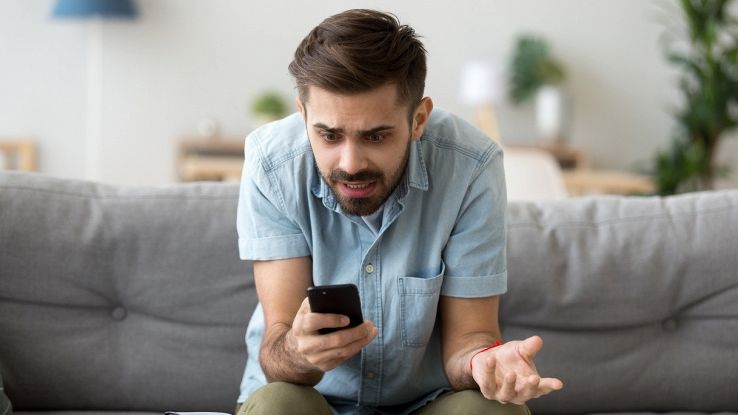
Ridurre il consumo dei dati è molto importante anche se non è sempre semplice. Fortunatamente, è possibile sfruttare una serie di strumenti utili per ottimizzare l’utilizzo della rete e, quindi, consumare meno dati, limitando sia il download che l’upload. Ecco, quindi, 5 strumenti utili che consentono di ridurre il consumo di dati.
- Consumo limitato di dati di iOS
- Risparmio dati su Android
- Modalità a basso consumo delle app di streaming
- My Data Manager
- NetLimiter
Consumo limitato di dati di iOS
Per evitare un consumo eccessivo di dati con il proprio iPhone è possibile attivare la modalità di risparmio dati. Questa modalità limita l’uso dei dati in background e garantisce, quindi, una riduzione del traffico dati complessivo. L’operazione è molto semplice e può essere effettuata accedendo alle Impostazioni del proprio smartphone. Chi ha un iPhone può andare in Impostazioni > Rete cellulare > Opzioni dati cellulare > Consumo limitato di dati.
Risparmio dati su Android
Su uno smartphone Android, invece, la procedura dipende dal modello utilizzato. È possibile utilizzare la funzione di ricerca dell’app Impostazioni per trovare l’opzione per attivare questa modalità. Un percorso da seguire potrebbe essere Impostazioni > Rete mobile > Utilizzo dati > Risparmio dati. Alcuni smartphone Android hanno anche la possibilità di impostare una soglia dati, sempre dalla sezione dedicata alla rete mobile delle Impostazioni. Ci sono, inoltre, vari modi per tenere sotto controllo l’utilizzo dei dati su Android.
Modalità a basso consumo delle app di streaming
Per ridurre il consumi di dati è possibile attivare la modalità “a basso consumo” delle app di streaming. Diversi servizi di questo tipo hanno la possibilità di attivare questa modalità di funzionamento. Si tratta di un sistema che consente di ridurre il consumo dei dati da parte delle app di streaming che possono incidere in modo significativo sui consumi complessivi.
Con Netflix, ad esempio, basta andare in Il mio Netflix e poi premere il tasto in alto a destra, scegliendo dal menu l’opzione Impostazioni app > Riproduzione video > Consumi dati cellulare > Risparmio dati. Su Spotify è possibile attivare una funzione analoga, premendo sull’icona del profilo, in alto a sinistra, e poi su Impostazioni e privacy > Risparmio dati, andando a selezionare On sotto la voce Risparmia traffico dati. Quasi tutte le app di streaming hanno un’opzione di questo tipo.
My Data Manager
Uno strumento utile per ridurre il consumo di dati è My Data Manager: Data Usage per dispositivi Android. L’app è disponibile anche per iPhone, con il nome di My Data Manager VPN Security. Si tratta di un’app gratuita che offre vari strumenti per la gestione dei propri dati. L’app consente all’utente di attivare una serie di alert nel caso di utilizzo eccessivo della rete dati, in modo da poter gestire al meglio il bundle mensile disponibile.
NetLimiter
Per limitare il consumo dati su Windows, invece, è possibile ricorrere a un programma come NetLimiter, che include svariate funzionalità per la gestione completa della rete Internet e del traffico dati, sia in download che in upload. L’applicazione è disponibile per il download tramite il sito ufficiale, netlimiter.com. In alternativa, su Windows è possibile attivare una soglia dati dalle Impostazioni, andando in Rete e Internet > Stato > Consumo dati (su Windows 10) oppure Rete e Internet > Consumo dati (su Windows 11).





















